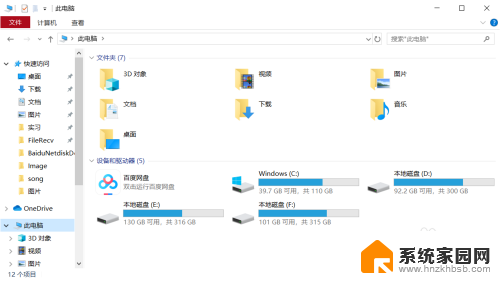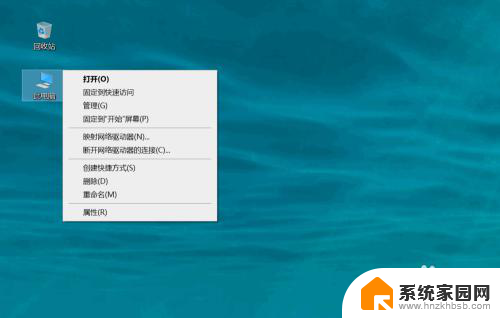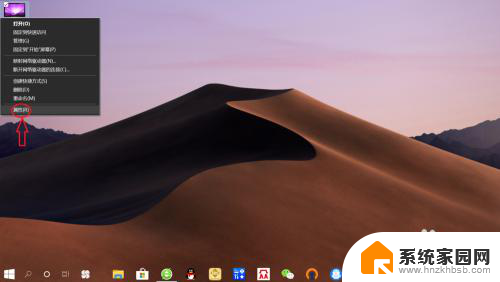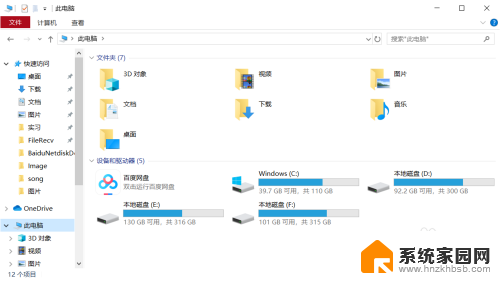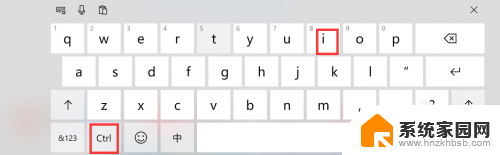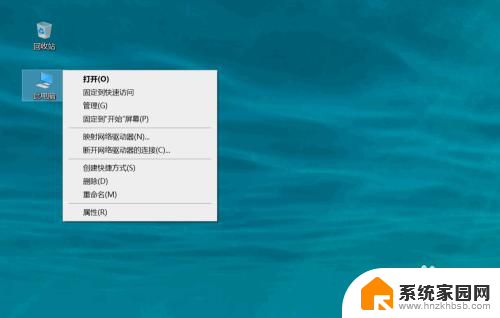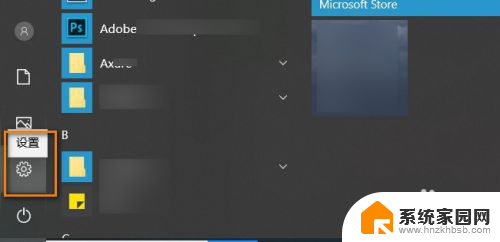怎么查电脑显卡型号 win10显卡型号查看方法
更新时间:2023-11-13 12:02:13作者:jiang
怎么查电脑显卡型号,在如今数字化时代,电脑已经成为了我们生活和工作中不可或缺的一部分,而电脑的性能则直接关系到我们的使用体验和工作效率。其中显卡作为电脑的重要组成部分之一,承担着处理图像和影像的重要任务。了解自己电脑的显卡型号显得尤为重要。而对于使用Windows 10操作系统的用户来说,查看电脑显卡型号的方法也是非常简单的。下面我们将为大家介绍一种简单的Win10显卡型号查看方法,帮助大家快速了解自己电脑的显卡配置。
具体步骤:
1.右键桌面上的电脑。

2.点击管理。
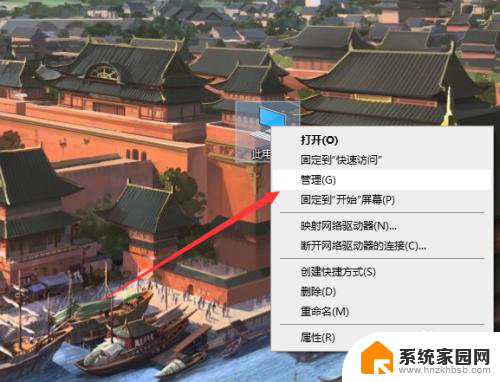
3.找到设备管理器。
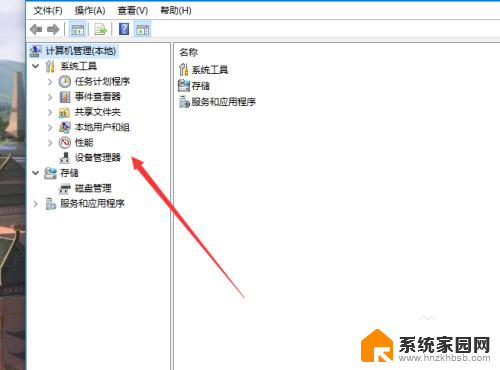
4.点击显示适配器。
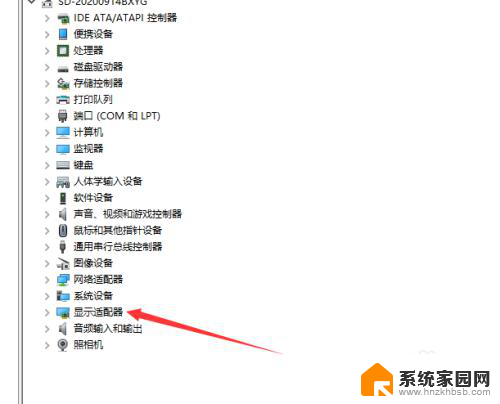
5.在上面就会显示当前显卡型号。
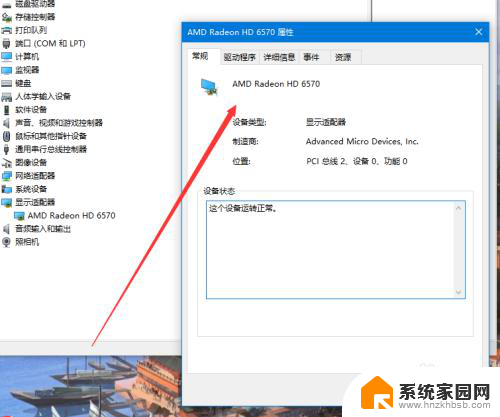
6.如果需要详细一点的,可以点击win。搜索系统信息。
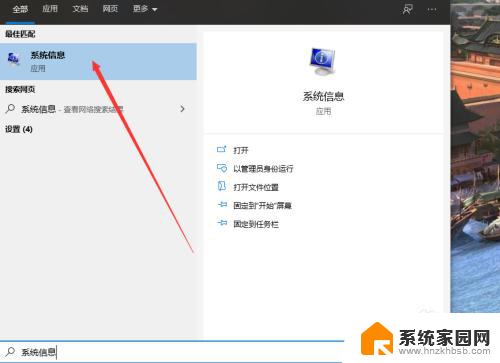
7.之后点击硬件资源。
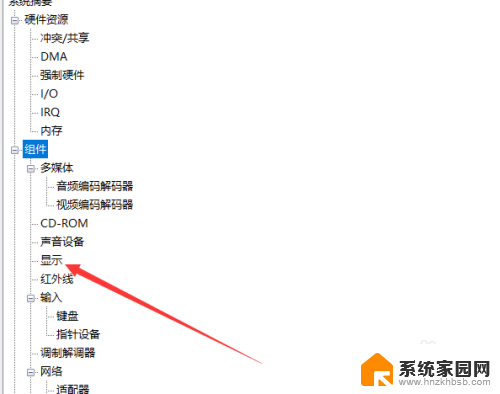
8.找到组件里面的显示器。
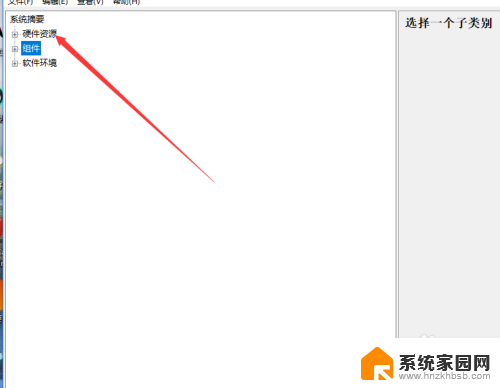
9.点击即可查看详细的显卡信息。
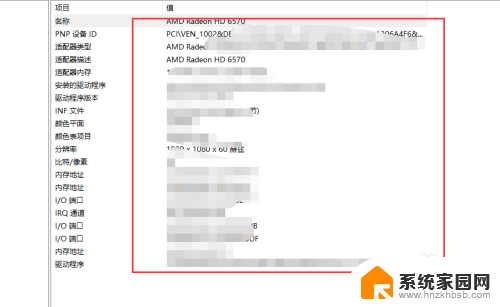
以上就是查找电脑显卡型号的方法,需要的用户可以按照以上步骤进行操作,希望能对大家有所帮助。